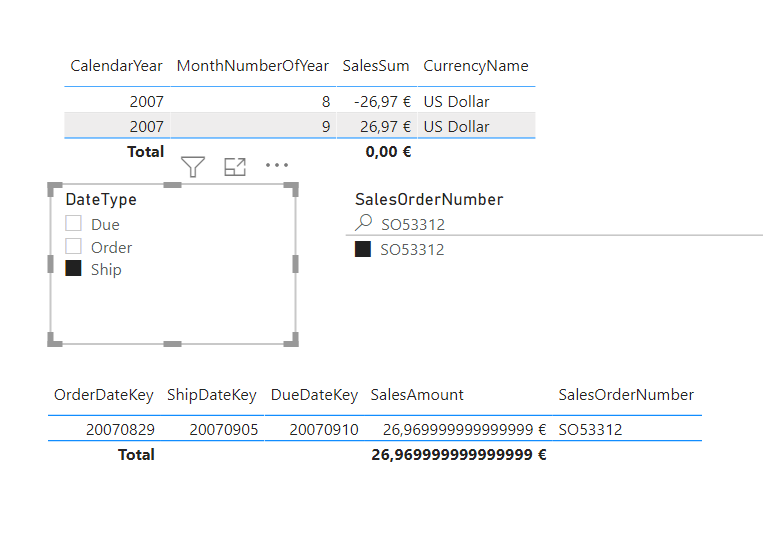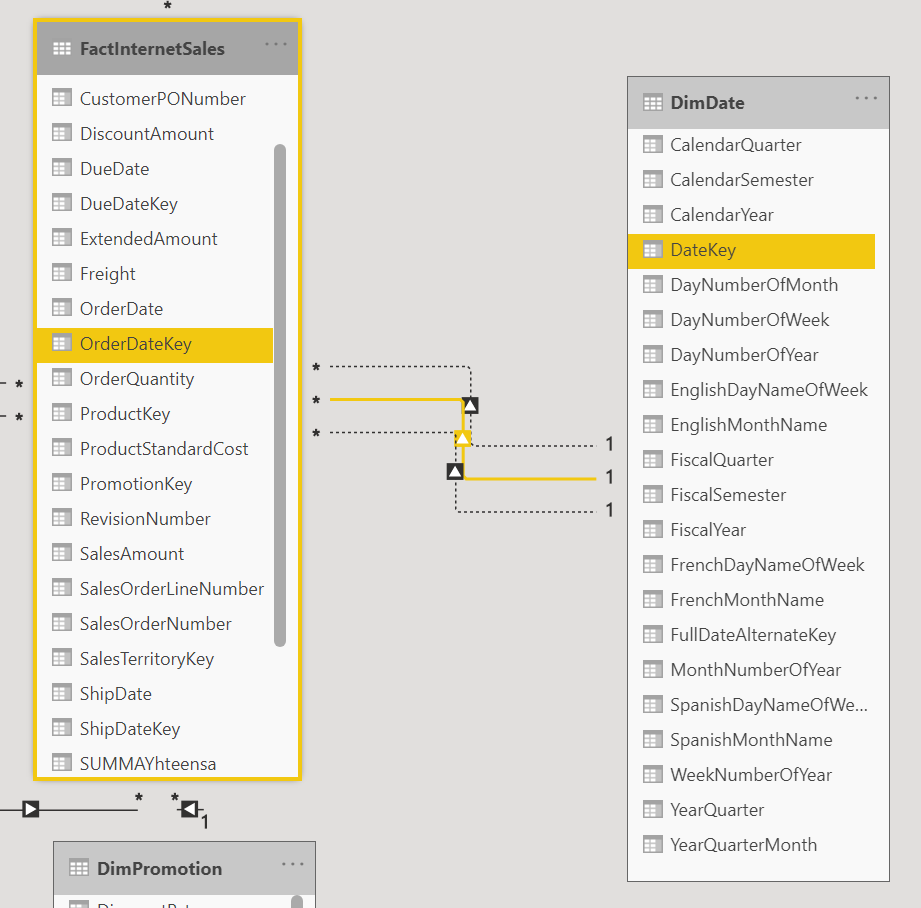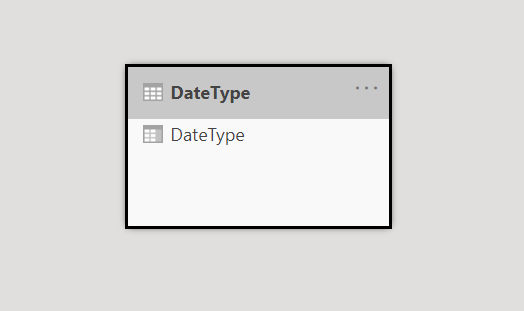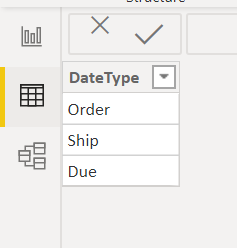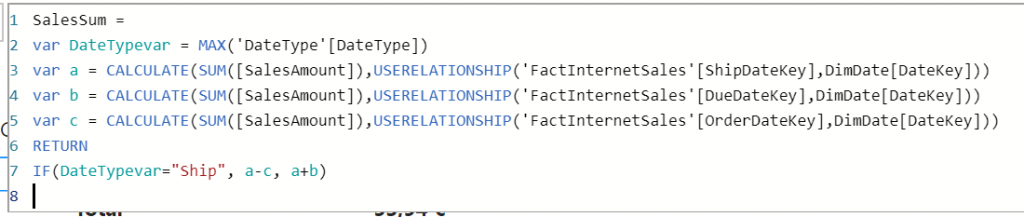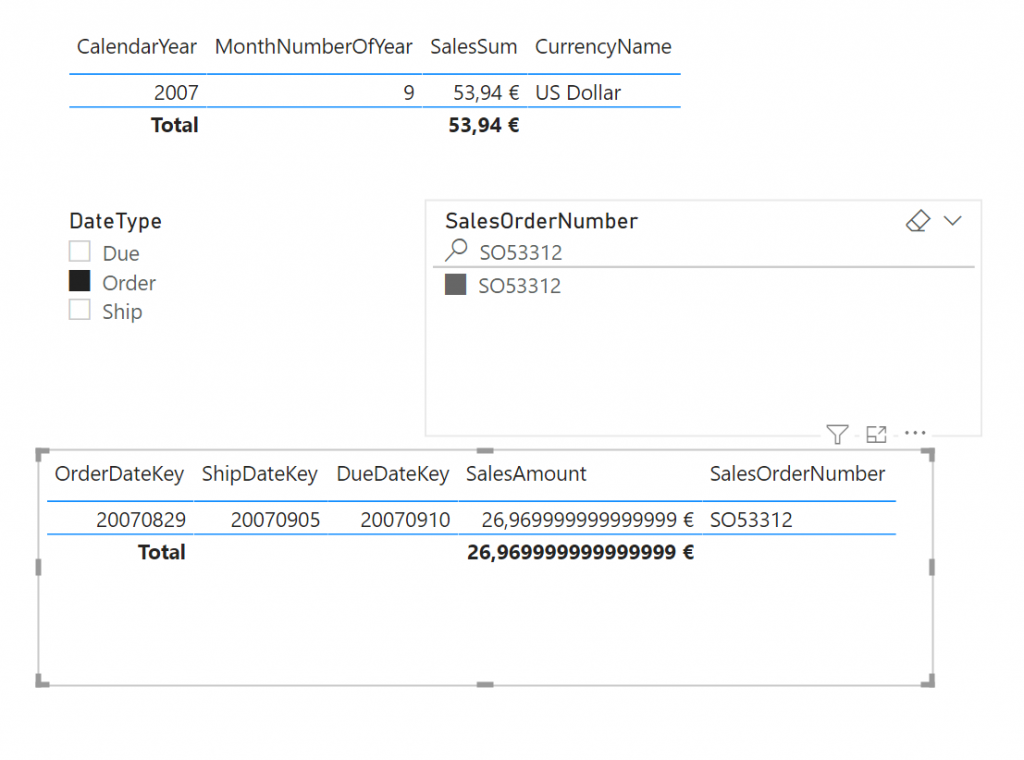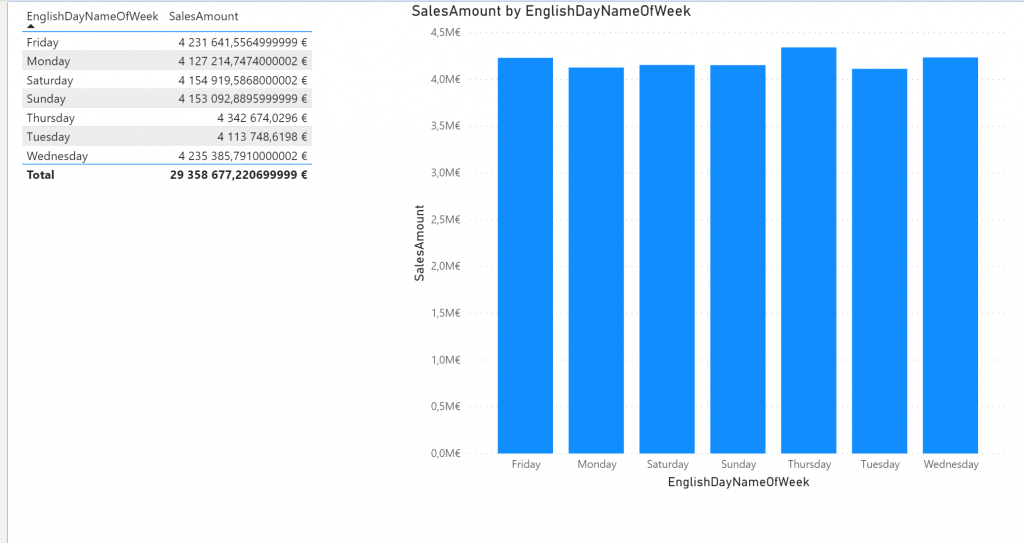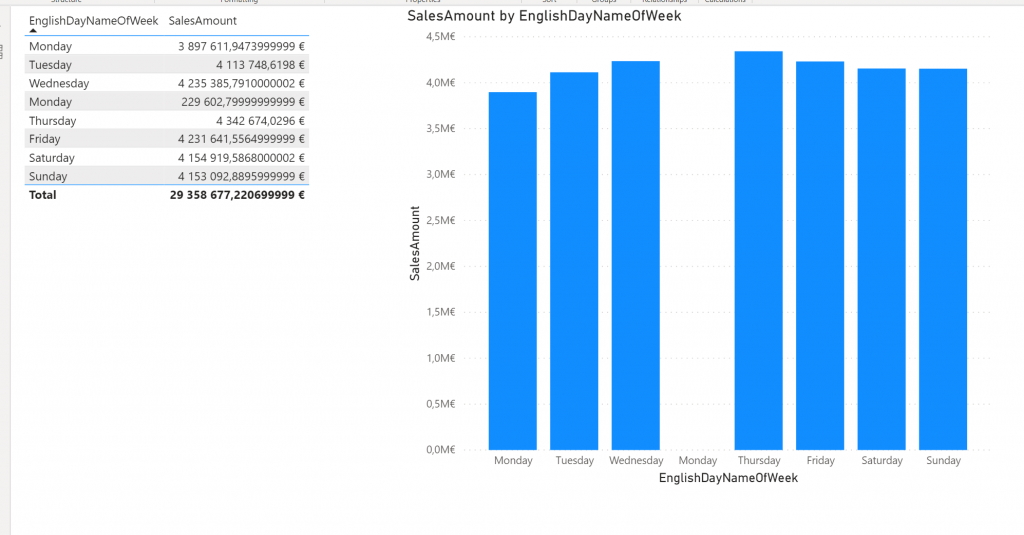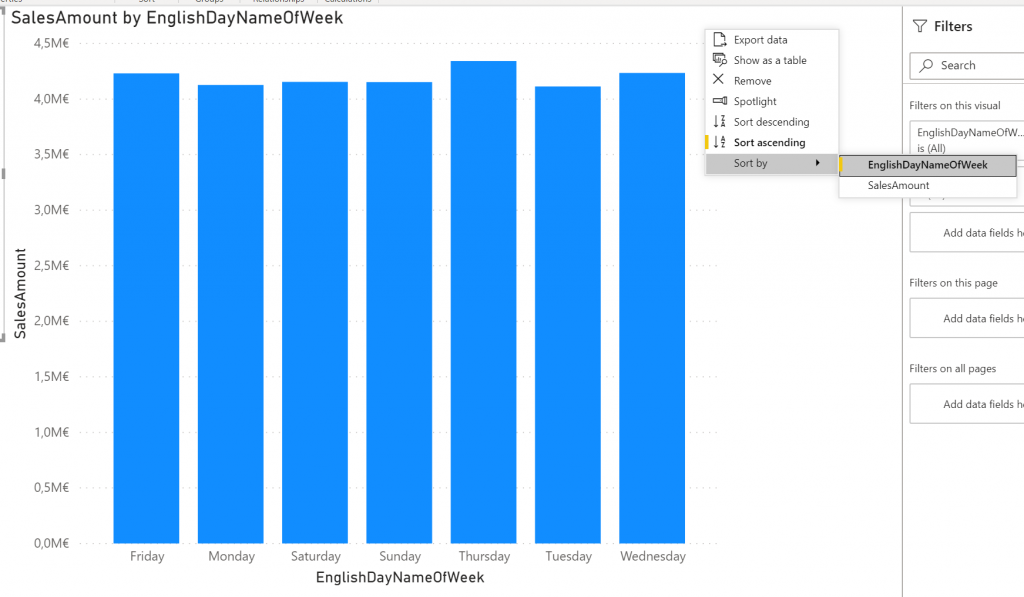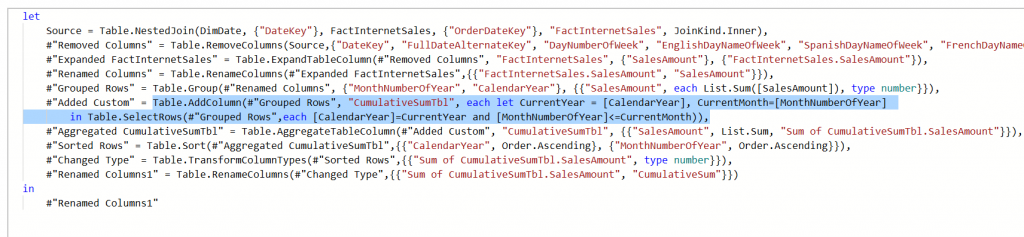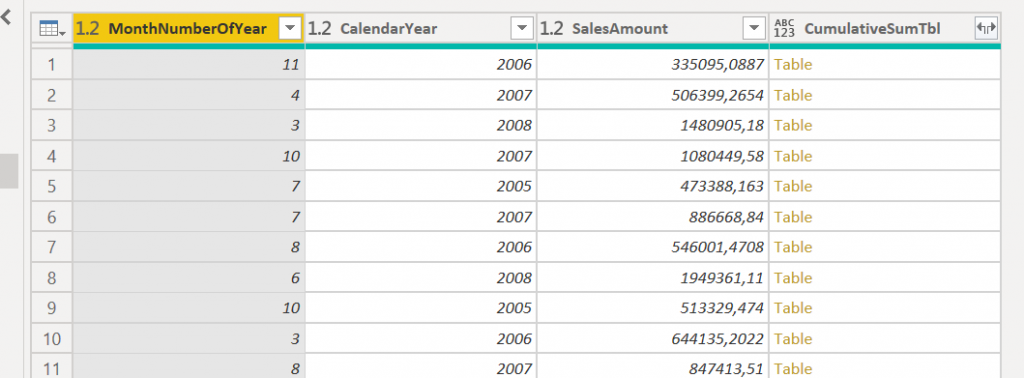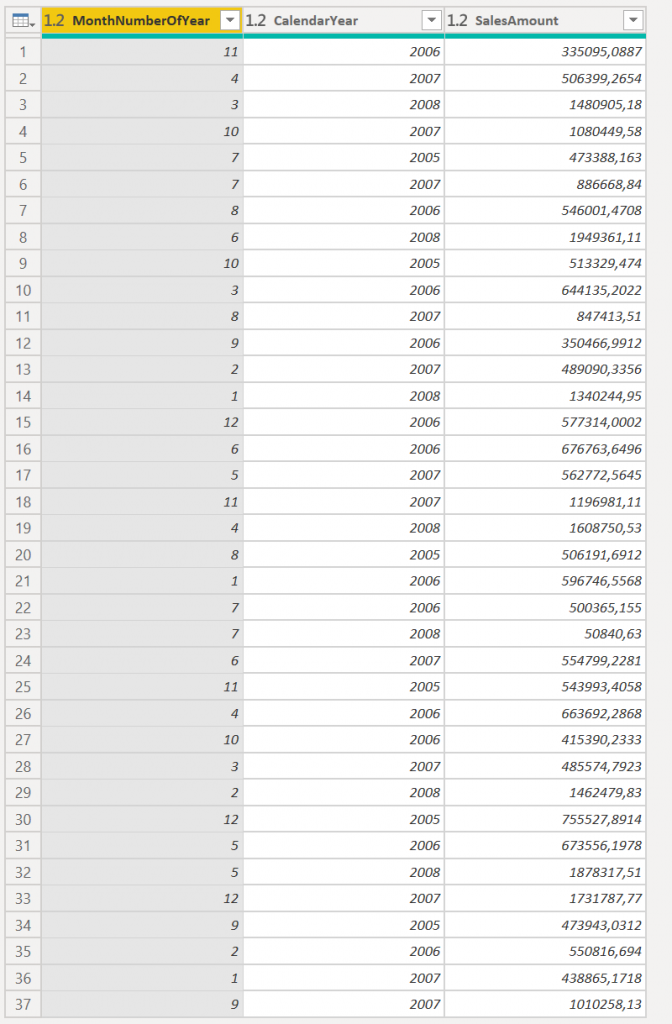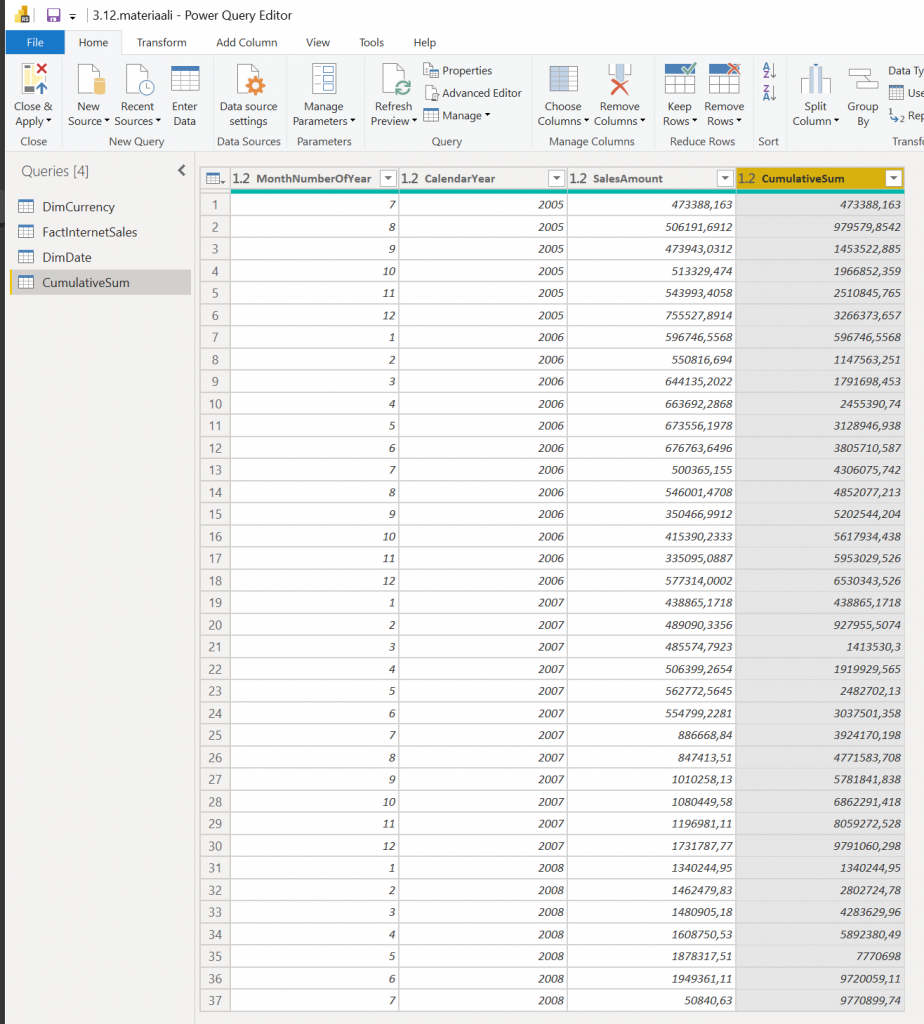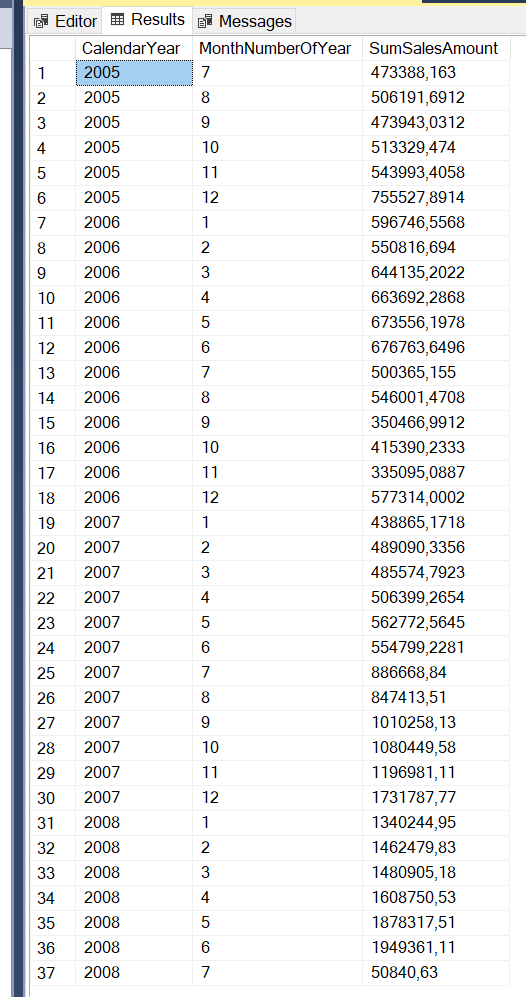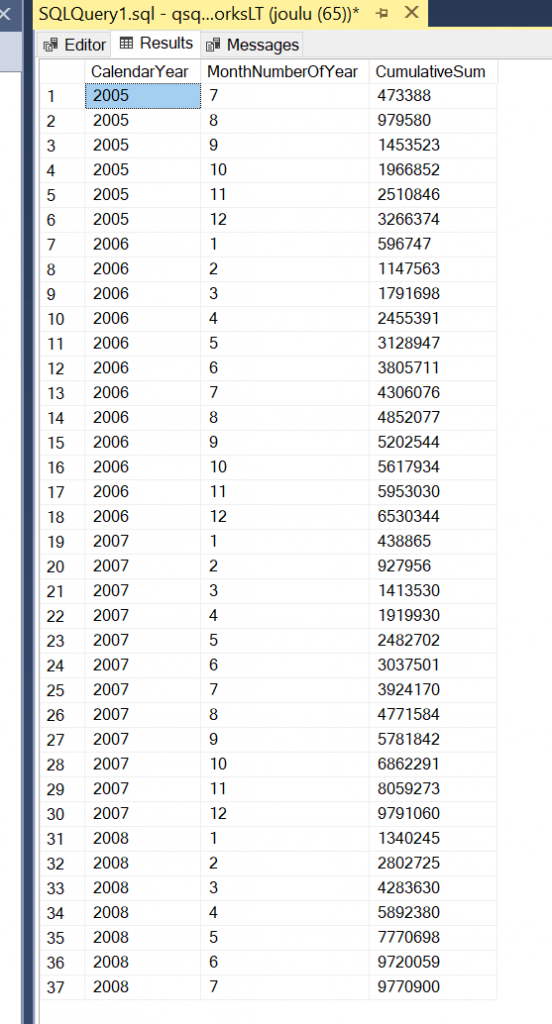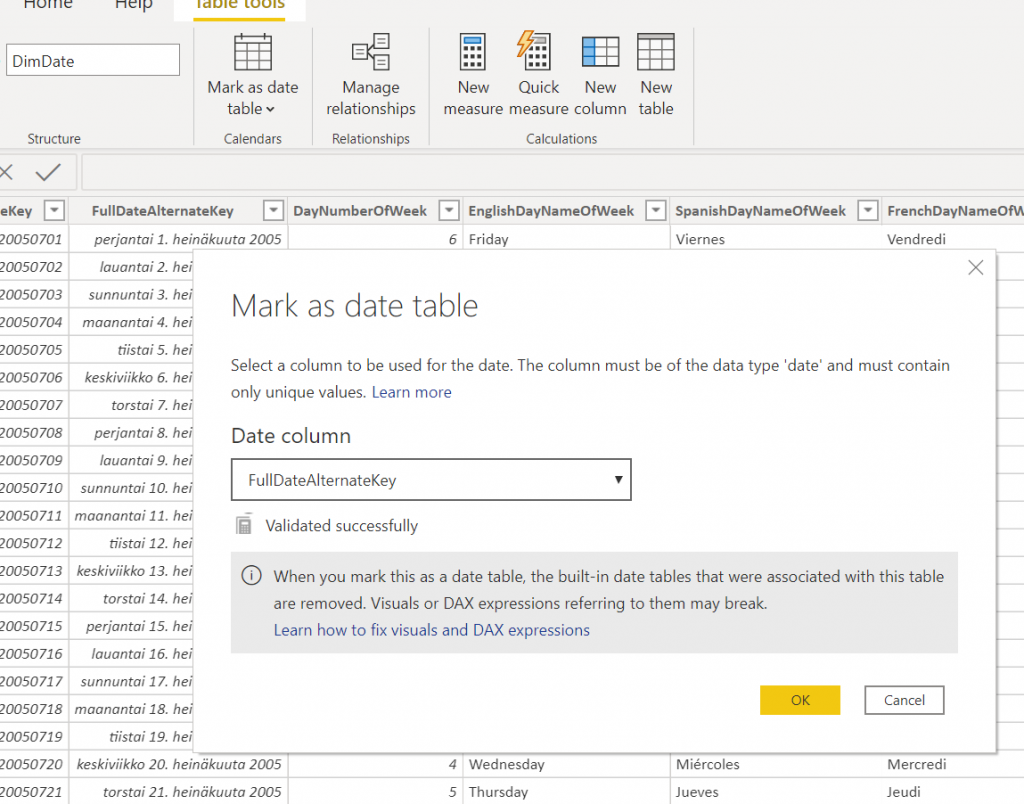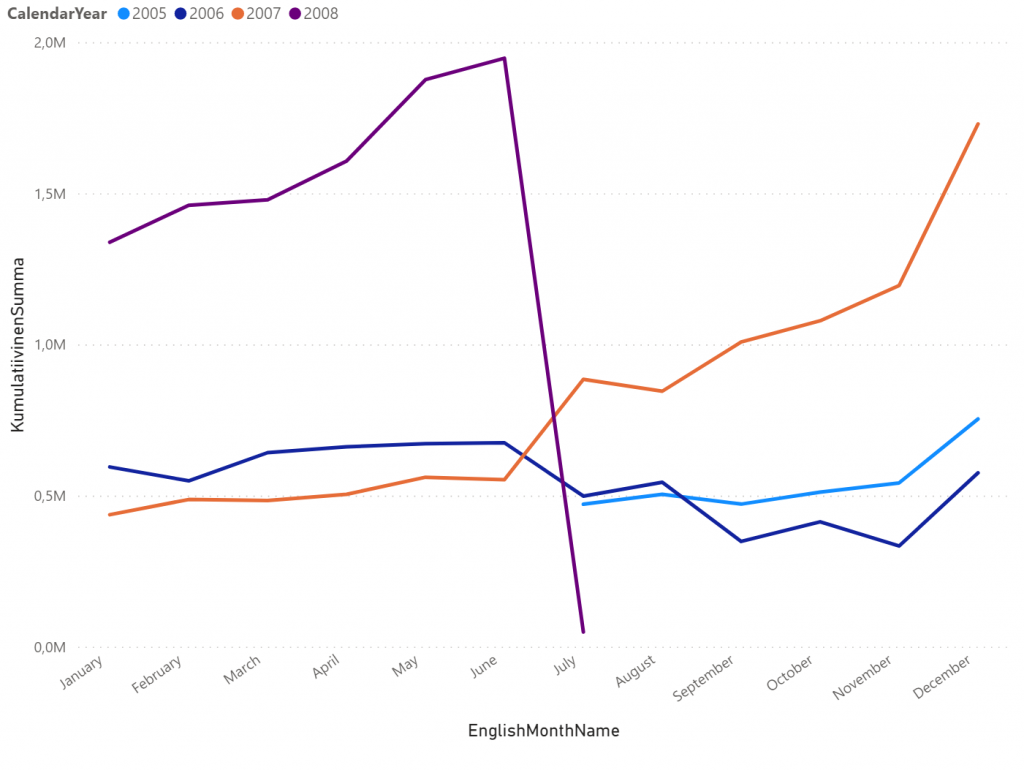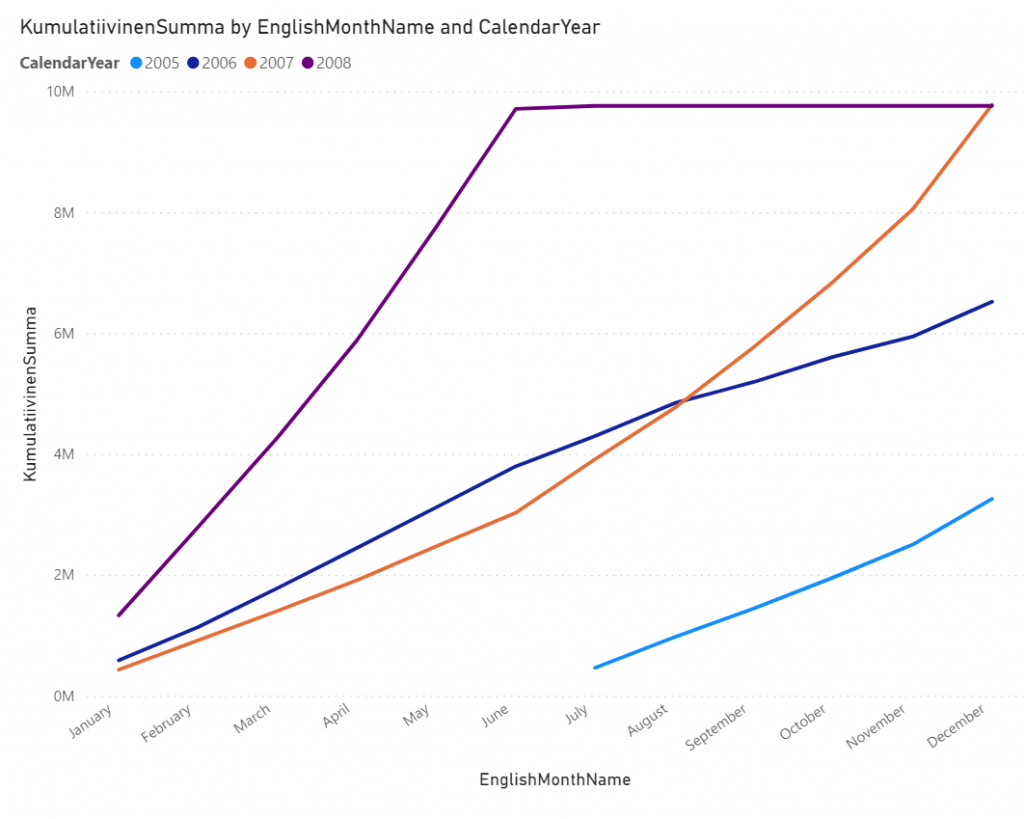Nyt voi olla helppo. Näkymiin ei pysty laittamaan order-by lausetta, mutta miten saada näkymä tuottamaan luvut just haluamassasi järjestyksessä?
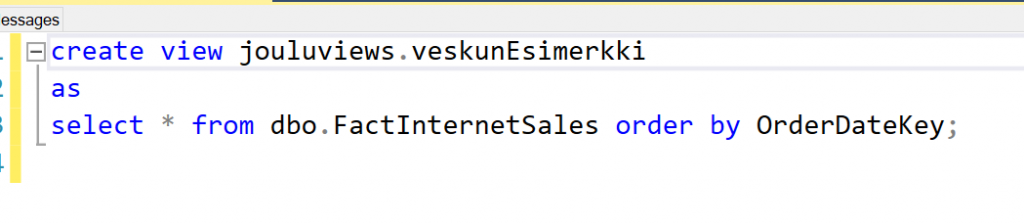
Tämä kysely ei onnistu, moottori sanoo että order by-lauserakenne ei ole sallittu näkymissä. Miten ratkaisisit ongelman?
Voit kokeilla mille komennolle näkymän luonti onnistuu samalla tutulla palvelimella. Sinne on luotu schema jouluviews, johon voit näkymiä luoda. Muista poistaa näkymä jotteivat muut näe ratkaisuehdostustasi 🙂
Palvelin: qsql.database.windows.net
käyttäjätunnus: joulu
salasana: kalenteri123!
Tietokanta: AdventureWorksLT
Vastauksen voit lähettää taas Microsoft Form -lomakkeella.
Joulupähkinän #6 ajatuksia
Pähkinä #6 oli sellainen, johon minulla ei ollut varsinaista ratkaisua vaan pikemminkin törmäsin ihan itse seinään. Idea oli että voisiko PowerQueryllä jotenkin muuttaa enterit solun sisällä entereiksi niin, että muutetetaan jokainen kolumni ilman että aineisto jotenkin hajoaa.
Ongelma oli vaikea ja itsenäisyyspäivänä ihmisillä oli muutakin tekemistä. 4 vastausta. Ratkaisut menivät kaikki siihen muotoon, että tunnistamme PowerQueryllä enterin #(lf), jonk jälkeen pivotoimme sen suhteen. Ongelma tuossa on, että joko meillä on oltava kaikissa rikkinäisissä soluissa saman verran virheitä (eli ei voi olla jossain 4 virhettä ja joissain 2 jne. Ongelma tulee kun niissä on eri määrä virheitä jokaisella rivillä. Se voisi onnistua, jos iteroisi rivi kerrallaan ja jokaisen rivin muodostaisi omaan tauluun, jonka pivotoisi ja liittäisi sitten uuteen tauluun appendilla… eli funktiolla voisi toimia.
Ratkaisuista näkyi kuitenkin että niitä oli työstetty ihan tosissaan, joten ihan huippu propsit jokaiselle!
Minä menin itse yli siitä mistä aita oli katkennut… Tein tuosta raportin, jossa loin uuden kolumnin, laskin kolumniin #(lf)-countin nimi kentästä ja plussasin yhdellä. Sitten se suure jolla visualisoin ylennetyt laitoin vaan sum-tuosta uudesta kolumnista. Silloin tuo pahan onnen kolumni sai arvon 3 ja kaikki kolme herraa olivat sitten yhdessä solussa aina…